4.4 使用修補程式頁
以下各節提供了「修補程式」頁的詳細資訊:
4.4.1 修補程式
「修補程式」頁的此區段提供修補程式的下列相關資訊:
-
修補程式名稱
-
可用修補程式總數
-
修補程式的影響
-
修補程式的統計資料
此區段有一個功能表,可讓您執行與修補程式相關的五個動作之一︰、、、以及如需有關這些動作的詳細資訊,請參閱動作功能表項目。
此區段還包含下拉式清單,可讓您選取要在此區段中顯示的項目數,如下圖所示︰
圖 4-4 顯示項目下拉式清單
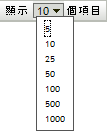
以下各節對「修補程式」頁的相關資訊進行說明:
修補程式名稱
此名稱用於識別修補程式。此名稱通常包含修補程式的廠商或製造廠商、特定應用程式以及版本資訊。
以下為修補程式名稱的範例。「Adobe*」為廠商,「Acrobat* Reader」為應用程式,「6.0.6」為版本資訊:
圖 4-5 修補程式名稱範例

-
所有 Microsoft* 安全性修補均以其 Microsoft 資訊安全佈告欄編號命名,格式為 MS0x-yyy,其中「0x」表示修補發行的年份,「yyy」表示所發行之修補的序號。這些修補非常重要,必須盡快安裝。
-
所有 Microsoft 非安全性修補的名稱均包含知識庫 (KB) 文章編號。您可以選擇性安裝這些修補。
-
Microsoft Service Pack與第三方修補的名稱通常不包含 KB 編號,且從不包含 Microsoft 資訊安全佈告欄編號。對這些 Service Pack 進行全面測試,以確保它們可產生預期效果。
如需修補程式命名慣例的詳細資訊,請參閱 Comprehensive Patches and Exposures (CVE) (修補程式和揭露完整清單),這是一份包含修補程式和其他資訊揭露的標準化名稱清單。另一個有用資源為 National Patch Database (國家修補程式資料庫),是包含基於標準之修補程式管理資料的美國官方資料庫。
可用修補程式總數
表的左下角會顯示可供部署的修補程式總數。下圖中可用的修補程式總數為 979:
圖 4-6 顯示項目下拉式清單
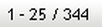
修補程式影響
依據修補程式的嚴重程度所定義的修補程式類型;類型有「重大」、「建議」、「資訊」或「軟體安裝程式」。相應的影響說明如下:
-
重大: Novell 判定此類修補程式屬於重大類型,應儘快安裝。大多數的最近安全性更新均屬於此類別。ZENworks 伺服器會自動下載並儲存有重大影響的修補程式。
-
建議: Novell 判定此類修補程式雖不重大或無關安全性,但卻很有用,應加以套用以維護電腦健康狀態。您應該安裝此類修補程式。
-
軟體安裝程式: 這些類型的修補程式為軟體應用程式。通常包含軟體安裝程式。若機器上尚未安裝此應用程式,則修補程式會顯示。
-
資訊︰ 此類修補程式會偵測 Novell 判定為資訊的條件。資訊修補僅供參考之目的。無可安裝的實際修補。
修補程式管理針對其修補程式訂閱服務所採用的影響術語,嚴格遵循廠商針對修補程式重要性所採用的影響術語。每個作業系統都擁有一個特定於廠商的影響分級,並且影響會對應某個 Novell 分級 (如此區段所述)。按照 Lumension* Security 的建議,修補程式管理增加或提升了影響分級的嚴重程度。例如,Novell 將 Microsoft 歸類為「重大」、「重要」及「中」的修補程式均歸類為「重大」。
下表列出 Novell 與 Microsoft 修補程式分類術語間的對應︰
表 4-3 Novell 與 Microsoft 的修補影響對應
|
Novell 修補影響 |
Windows |
其他 |
|---|---|---|
|
重大 |
重大安全性 重要 中 |
NA |
|
建議 |
建議 低 範例:Microsoft Outlook 2003 垃圾電子郵件篩選更新 |
NA |
|
軟體安裝程式 |
軟體配送 範例:Microsoft Windows 惡意軟體移除工具 (病毒移除) |
Adobe 8.1 軟體安裝程式 |
|
資訊 |
NA |
NA |
來源:Lumension Security
修補程式統計資料
修補程式統計資料顯示特定修補程式與 ZENworks 伺服器中符合特定狀態之設備 (或群組) 總數之間的關係。修補程式統計資料顯示於「修補程式」頁最右側的兩欄中。各欄狀態的說明如下:
-
已修補: 顯示一個連結,指出已套用對應修補程式的設備總數。
按一下此連結會顯示列出已修補設備的頁面。
如果某修補程式不支援解除安裝操作,則功能表中的選項會處於停用狀態。

「已修補」頁提供已套用修補程式之設備的下列資訊。
項目
定義
註冊了 Novell ZENworks 10 Patch Management 且需要部署修補程式之設備的名稱。
設備的狀態。狀態可以是離線或線上。
設備的作業系統。
DNS 伺服器的名稱。
設備的 IP 位址。
使用功能表中的選項,可以解除安裝修補。
-
未修補︰ 顯示一個連結,指出未套用對應修補程式的設備總數。
按一下此連結會顯示列出這些設備的頁面。
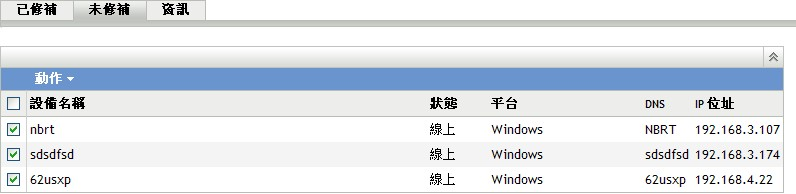
「未修補」頁提供未套用修補程式之設備的下列資訊。
項目
定義
註冊了 Novell ZENworks 10 Patch Management 且需要部署修補程式之設備的名稱。
設備的狀態。狀態可以是離線或線上。
設備的作業系統。
DNS 伺服器的名稱。
設備的 IP 位址。
使用功能表中的選項,可以將修補部署到這些設備。
-
資訊: 「資訊」頁顯示選定修補程式的詳細資訊。
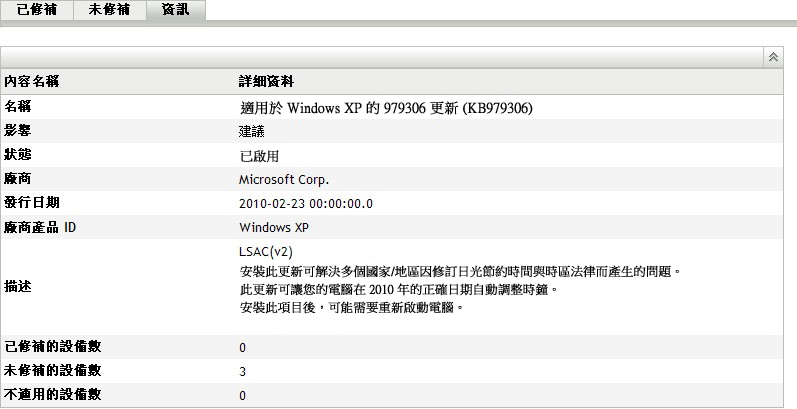
您可以檢視修補程式的下列資訊:
內容名稱
定義
名稱
修補程式名稱。
影響
Novell 判定該修補程式所產生的影響。請參閱修補程式影響。
狀態
修補程式的狀態,可以是、或。
廠商
廠商的名稱。
發行日期
廠商發行修補的日期。
廠商產品 ID
由廠商提供的產品 ID 編號。
描述
修補程式的描述;包括此修補程式所解決之缺陷或問題的詳細資訊、部署的備註以及部署的必要條件。
已修補的設備數
已套用修補程式的設備數。
未修補的設備數
未套用修補程式的設備數。
不適用的設備數
未套用修補程式的設備數。
「修補程式」頁中所顯示的各修補程式具有不同的圖示,指出修補程式目前的狀態。下表描述了各修補程式的圖示:
動作功能表項目
區段內還包含功能表,可讓您對頁面中所列修補程式執行五個動作之一。下圖顯示了功能表中的五個選項:
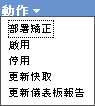
功能表包含以下五個選項︰
-
部署矯正: 可讓您部署修補。若要使用此選項,請選取要部署的修補程式的核取方塊,並從功能表選項中選取,以開啟「部署矯正」精靈。如需詳細資訊,請參閱節 5.0, 使用部署修復精靈。
-
啟用: 可讓您啟用已停用的修補程式。
-
停用: 可讓您停用修補程式。若要使用此選項,請選取所需修補程式的核取方塊,然後選取。選定的修補程式會從清單中移除。
停用修補程式也會停用與之相關的所有套裝軟體。
-
更新快取: 啟動下載程序,下載與選定修補程式相關的套裝軟體,並將這些套裝軟體快取到 ZENworks 伺服器中。
在目標設備上安裝矯正修補程式套裝軟體之前,必須先對其進行快取。
若要使用此選項:
-
在修補程式清單中選取一或多個修補程式。
-
在功能表中,按一下。
修補程式圖示變為
 。下載期間,圖示會變更為
。下載期間,圖示會變更為  。完成快取之後,修補程式的圖示會變成綠色。這表示已準備好可以部署修補矯正。
。完成快取之後,修補程式的圖示會變成綠色。這表示已準備好可以部署修補矯正。
您可以將修補程式按字母順序遞增或遞減排序。若要排序,請按一下欄中的箭頭 (如下所示)。
圖 4-7 修補程式名稱欄

-
-
更新儀表板報告: 可讓您以最新的統計資料更新儀表板報告。
附註:若要瞭解修補的下載時間,請在區段中檢視該修補的面板。
4.4.2 修補程式資訊
您可以在區段中檢視選定修補程式的詳細資訊。按一下修補程式的名稱即會顯示該修補程式的詳細資料。
例如,若從修補程式清單中選取名為的修補程式,區段中即會顯示該選定修補程式的修補分析結果,如下圖所示:
圖 4-8 選定修補程式的修補程式資訊
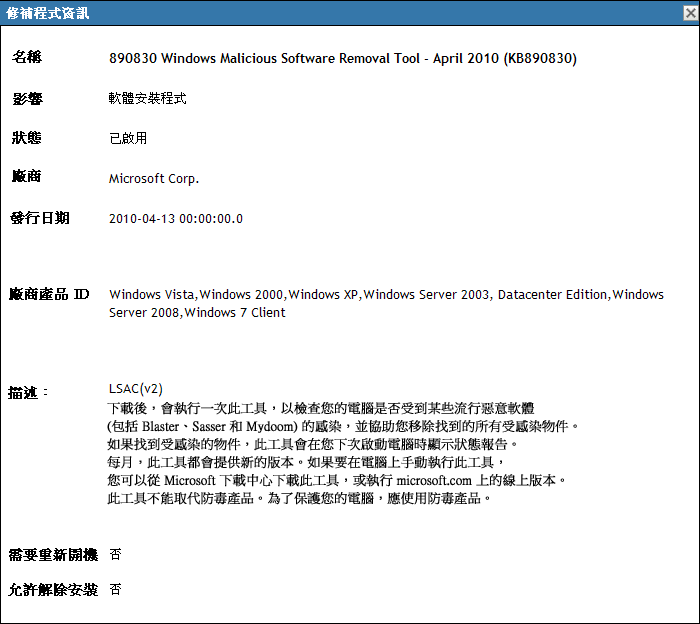
下表定義了區段中的各個內容名稱:
表 4-5 修補程式資訊區段中的內容名稱
|
內容名稱 |
定義 |
|---|---|
|
名稱 |
修補程式名稱。 |
|
影響 |
Novell 判定該修補程式所產生的影響。請參閱修補程式影響。 |
|
狀態 |
修補程式的狀態,可以是、或。 |
|
廠商 |
廠商或製造廠商的名稱。 |
|
發行日期 |
廠商發行修補的日期。 |
|
廠商產品 ID |
由廠商提供的產品 ID 編號。 |
|
描述 |
修補程式的描述;包括部署修補程式的益處以及部署的必要條件。 |
|
需要重新開機 |
部署修補程式後是否需要重新開機 |
|
支援解除安裝 |
安裝修補程式後是否可以將其解除安裝 |
4.4.3 搜尋修補程式
「修補程式」頁中的區段提供了大量的搜尋和資料過濾選項,可讓您依據修補程式的狀態和影響搜尋特定的修補程式並過濾結果集。搜尋與篩選可分開執行,也可以結合起來使用以提供更為強大的功能。下圖顯示區段︰
圖 4-9 修補程式頁上的搜尋區段
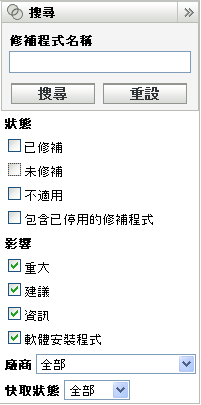
若要搜尋修補程式,請執行以下操作︰
-
在文字方塊中輸入修補程式的完整名稱或部分名稱。
-
在與下面選取所需的核取方塊。
-
在下拉式清單中選取廠商。
-
在下拉式清單中選取快取狀態。
-
按一下。
附註:按一下,以回復成預設設定。
下表說明選取下方各個篩選器選項後的結果︰
表 4-6 搜尋中的狀態篩選器
|
狀態篩選器 |
結果 |
|---|---|
|
|
搜尋結果包含修補程式清單中已套用至一或多部設備的所有修補程式。 |
|
|
搜尋結果包含修補程式清單中尚未套用至任何設備的所有修補程式。 |
|
|
搜尋結果包含修補程式清單中不會套用至該設備的所有修補程式。 |
|
|
搜尋結果包含修補程式清單中已被管理員停用的所有修補程式。 |
下表說明選取下方各個篩選器選項後的結果︰
4.4.4 修補程式管理
以下各節提供了「修補程式管理」窗格中不同選項的詳細資訊︰
部署矯正
此選項可讓您部署修補。若要使用此選項,請選取要部署的修補程式的核取方塊,然後按一下連結以開啟「部署矯正」精靈。如需詳細資訊,請參閱節 5.0, 使用部署修復精靈。
輸出修補程式
將所有修補程式的詳細資料 (如狀態與影響) 輸出到逗號分隔值 (CSV) 檔案。透過下載選項開啟檔案後,您可以選擇以不同的檔案格式儲存檔案。
-
按一下左側窗格中的連結。
此動作將輸出所有資料結果,而不僅僅是選定的結果。但是有部分資料可能無法輸出或轉換為可閱讀的 .csv 格式。
-
在對話方塊中按一下。
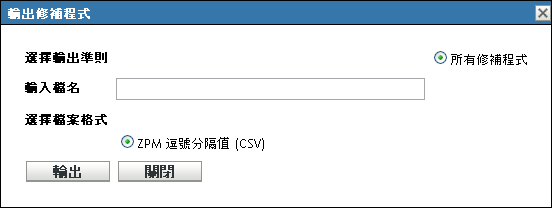
-
在對話方塊中選取可用選項︰
-
開啟: 會建立檔案並在 Web 瀏覽器中開啟。透過瀏覽器,您可以儲存多種檔案格式,包括 CSV、XML、文字及多種試算表應用程式。
-
儲存: 會建立檔案並將其儲存到本地資料夾中。檔案會以 Microsoft Office Excel CSV 格式儲存。依預設,檔案命名為 ZPMPatchesList.csv。
-
取消: 但不會建立或儲存報告。
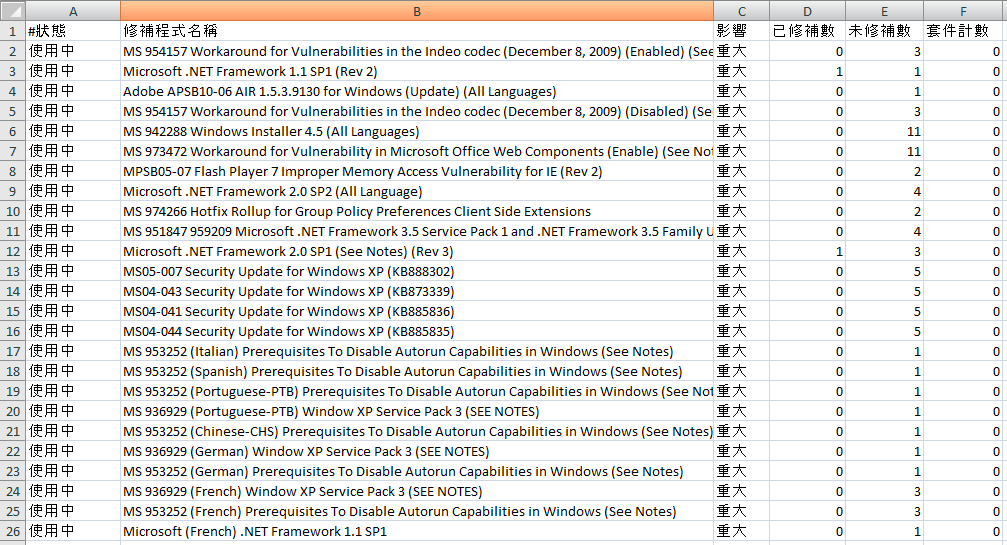
-
檢視修補程式
選取某一修補程式,然後按一下連結,將會顯示提供該修補程式詳細資料的頁面。該頁面會提供以下三個索引標籤:
-
已修補: 顯示已修補該修補程式的設備。
-
未修補: 顯示未修補該修補程式的所有設備。
-
資訊: 顯示該修補程式的詳細資訊。

